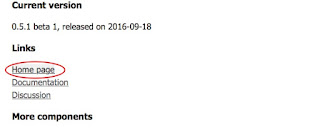foobar2000 のデザインを変更する
私信のページです(^^;)
1. foobar2000 のインストールと音楽再生
2. foobar2000 を UPnP/DLNA Renderer として使う
3. foobar2000 を UPnP/DLNA Server として使う
4. foobar2000 のデザインを変更する
5. foobar2000 を BubbleUPnP Server で OpenHome に対応させる
の 5 項目で構成しています。
このページは、「4. foobar2000 のデザインを変更する」です。
このページでは「ハウツーIT」さんのこのページの記述を引用しています。
今回は「デザイン変更」の理屈は抜きに、下図のデザインを作ります。
Columns UI のダウンロード
公式サイトの "Components" タブをクリックし、リンクを辿って、"Columns UI" をダウンロード。
コンポーネントのインストール
ダウンロードしたファイルをダブルクリック。
下図のメッセージが表示されるので、「はい」をクリック。
"Apply" をクリック。
再起動するか聞かれるので "OK" をクリック。
"Columns UI" を選択。
'Quick Setup' が開くので、
'Layout' を "NG Playlist+Playlist Switcher"、
'Theming' を "No"、
'Playlist grouping and artwork' を "Groups(with artwork)" に設定して
"OK" をクリックする。(画像なし)
メニューから、"File" --> "Preferences" をクリック。
"Columns UI" をクリック。
"NG Playlist" を右クリックし、"Remove Panel" をクリック。すると、"NG Playlist" が削除される。
下から順番に削除し、"Horizontla splitter" だけ残す。
(繰り返しなので画像なし)
"Horizontla splitter" を右クリックして、"Insert panel" --> "Panels" --> "Filter" をクリック。これで、"Filter" が追加される。
同様に、もうひとつ "Filter" を追加する。
(画像なし)
"NG Playlist" を追加する。
① "Apply layout" をクリックして② "OK" をクリック。
①の部分を右クリックして、"Artist"、②を右クリックして "Album" を選択する。
各項目の「幅」は調節可能。また、①の部分(キャプションバー?)は機能上特に必要ないので、右クリックして "Show caption" のチェックを外す。
"Playlist" の表題部分を右クリックして "Auto-sizing columns" のチェックを外す。これで各項目の幅をドラッグにより調整できる。合わせて "Artist" と "Album" のチェックも外す。
デザイン変更の完成。
1. foobar2000 のインストールと音楽再生
2. foobar2000 を UPnP/DLNA Renderer として使う
3. foobar2000 を UPnP/DLNA Server として使う
4. foobar2000 のデザインを変更する
5. foobar2000 を BubbleUPnP Server で OpenHome に対応させる
の 5 項目で構成しています。
このページは、「4. foobar2000 のデザインを変更する」です。
このページでは「ハウツーIT」さんのこのページの記述を引用しています。
今回は「デザイン変更」の理屈は抜きに、下図のデザインを作ります。
Columns UI のダウンロード
公式サイトの "Components" タブをクリックし、リンクを辿って、"Columns UI" をダウンロード。
------------------------------
------------------------------
コンポーネントのインストール
ダウンロードしたファイルをダブルクリック。
下図のメッセージが表示されるので、「はい」をクリック。
"Apply" をクリック。
再起動するか聞かれるので "OK" をクリック。
"Columns UI" を選択。
'Quick Setup' が開くので、
'Layout' を "NG Playlist+Playlist Switcher"、
'Theming' を "No"、
'Playlist grouping and artwork' を "Groups(with artwork)" に設定して
"OK" をクリックする。(画像なし)
メニューから、"File" --> "Preferences" をクリック。
"Columns UI" をクリック。
"NG Playlist" を右クリックし、"Remove Panel" をクリック。すると、"NG Playlist" が削除される。
下から順番に削除し、"Horizontla splitter" だけ残す。
(繰り返しなので画像なし)
"Horizontla splitter" を右クリックして、"Insert panel" --> "Panels" --> "Filter" をクリック。これで、"Filter" が追加される。
同様に、もうひとつ "Filter" を追加する。
(画像なし)
"NG Playlist" を追加する。
① "Apply layout" をクリックして② "OK" をクリック。
①の部分を右クリックして、"Artist"、②を右クリックして "Album" を選択する。
各項目の「幅」は調節可能。また、①の部分(キャプションバー?)は機能上特に必要ないので、右クリックして "Show caption" のチェックを外す。
"Playlist" の表題部分を右クリックして "Auto-sizing columns" のチェックを外す。これで各項目の幅をドラッグにより調整できる。合わせて "Artist" と "Album" のチェックも外す。
デザイン変更の完成。